题目内容
pr视频实战输出图像
题目答案
单帧图像:1打开pr,新建项目
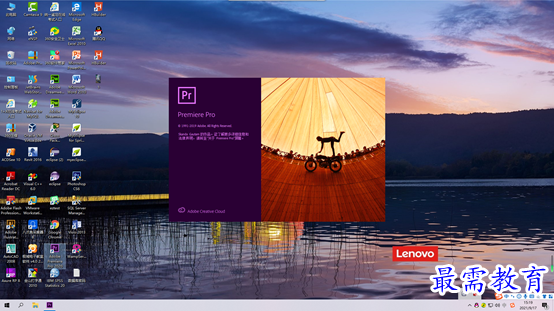
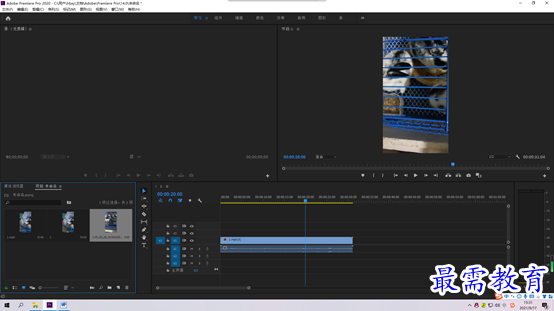
2添加视频素材,然后用鼠标在时间线上移动到20秒位置
3然后用快捷键ctrl+m,打开导出设置的对话框
4设置格式为JPEG,然后在视频选项卡中取消勾选导出为序列
5然后在下面选择导出

6可以在保存位置找到输出的图片
序列文件:1打开pr,导入素材,把时间线放在起始位置
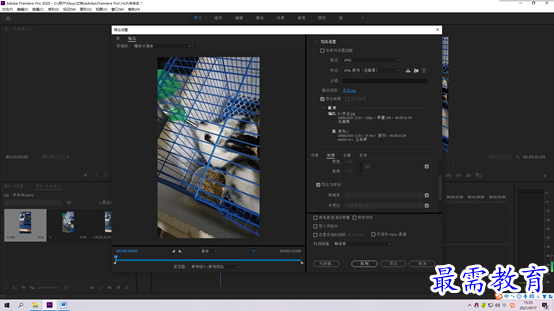
2选择快捷键ctrl+m,,选择JPEG格式然后在视频选项卡中勾选导出为序列
3然后在下面选择导出
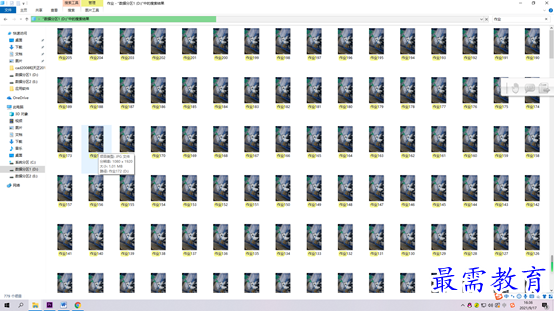
4可以在保存位置找到输出的图片
MP4格式文件:1打开pr,导入素材,把素材放在时间线V1中
2选择快捷键ctrl+m,,选择MP4格式然后在源缩放选项中选择缩放以填充选项
3切换至多路复用器选项中选择MP4选项然后在视频选项卡中设置,点击导出
4可以在保存位置找到输出的MP4视频
1打开pr,导入素材,把时间线放在起始位置
2选择快捷键ctrl+m,,选择JPEG格式然后在视频选项卡中勾选导出为序列
3然后在下面选择导出
4可以在保存位置找到输出的图片
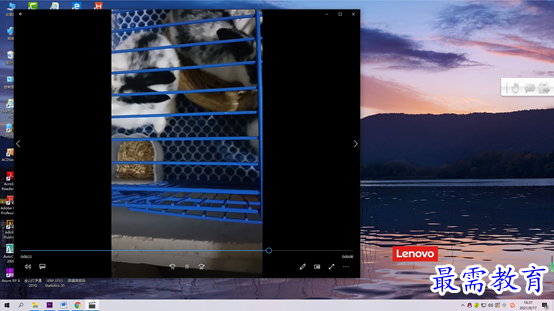




点击加载更多评论>>